- A+
众所周知,未实时保存及电脑死机、系统中毒、停电等意外情况,都可能导致辛苦编辑的Office文件化作泡影。那么,Office文件没及时保存能找回吗?又该如何操作呢?遇到类似问题的朋友,不妨先看看小编分享的Office文件找回技巧。
方法步骤
找回未保存的Word文档
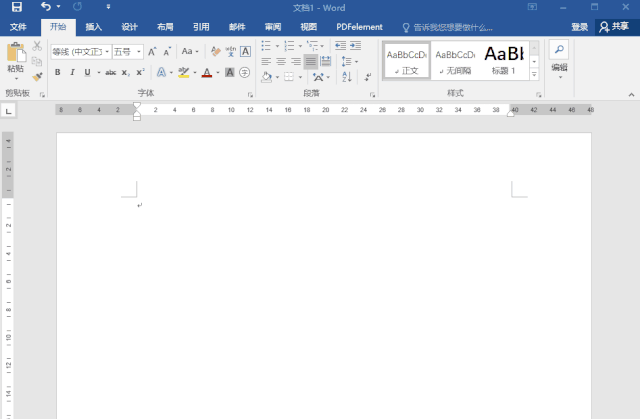
重启电脑,新建一个Word文档,依次点击【文件】——【信息】——【管理文档】——【恢复未保存的文档】,找到最近接断电时间的文件(后缀名为.asd),双击打开,即可恢复文档,就是这么简单!
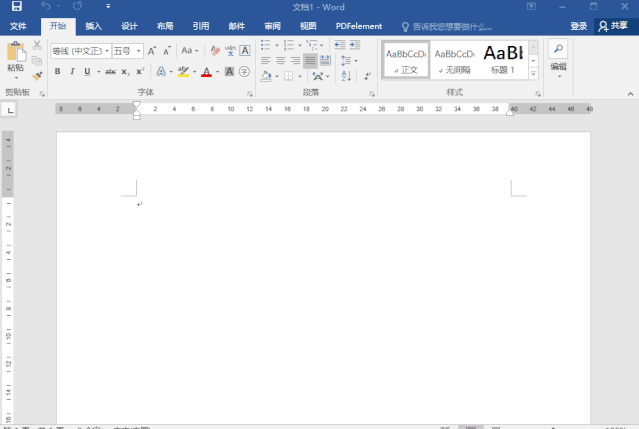
找回未保存的Excel/PPT文件
操作原理是一样的,但是Excel/PPT与Word有所不同,需要先进行设置,才能确保发生意外情况时能够有效备份,Excel、PPT设置方法一致。
如图,新建一个Excel工作簿,依次点击【文件】——【选项】——【保存】,勾选【保存自动恢复信息时间间隔】,点击时间选项,默认设置10分钟,如果担心断电,你可以设置为更短的时间。
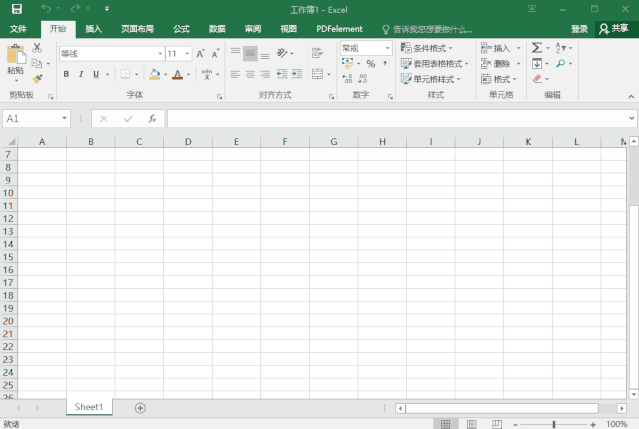
设置完成,在你处理Excel数据、制作PPT幻灯片时如果出现了断电或者忘记保存的情况,可以使用恢复Word文档的方法来恢复Excel/PPT文件。
希望本文对遇到此故障的朋友有所帮助,如有需要可以在下方留言,进行互动,或者留下您的联系方式,方便沟通交流。欢迎大家分享经典维修案例,软件使用教程技巧等,投稿邮箱:smailmeng2018@163.com.斯维智能科技@恩腾技术圈 WWW.RVIBO.COM.
- 扫一扫关注抖音
-

- 扫一扫关注我们
-


![[系统教程]Win11怎么开启单声道音频模式?](https://www.rvibo.com/wp-content/themes/begin/img/loading.png)

